ARTURIA KeyLab mk3 49-tipka USB MIDI kontroler klavijature - uputstvo za upotrebu

1. Postavljanje vaše jedinice
Imate dva načina za korištenje skripte za integraciju za FL Studio:
- Koristite najnoviju verziju FL Studija koja sadrži skriptu za integraciju KeyLab mk3.
- Preuzmite scenario sa Arturia webweb stranice i instalirajte ga.
1. Koristite najnoviju verziju FL Studija Ako uspijete instalirati najnoviju verziju FL Studija, evo koraka:
- Povežite svoj KeyLab mk3 i odaberite DAW program (prog dugme).
- Otvorite FL Studio.
- KeyLab mk3 bi trebao biti automatski otkriven i spreman za upotrebu.
Ako KeyLab mk3 nije otkriven:
- Idite na MIDI postavke u FL Studiju (Opcije / MIDI postavke / kartica MIDI)
- Kliknite na "Ažuriraj MIDI skripte" na dnu stranice
- Za MIDI port pod nazivom „KeyLab xx mk3 DAW“:
→ Odaberite tip kontrolera pod nazivom „KeyLab mk3“ za MIDI port „KeyLab xx mk3 DAW“
→ Odaberite MIDI port za ulaz i izlaz. Morat će se podudarati (pogledajte snimak ekrana, kao 236) - KeyLab mk3 bi trebao biti detektovan i spreman za upotrebu.
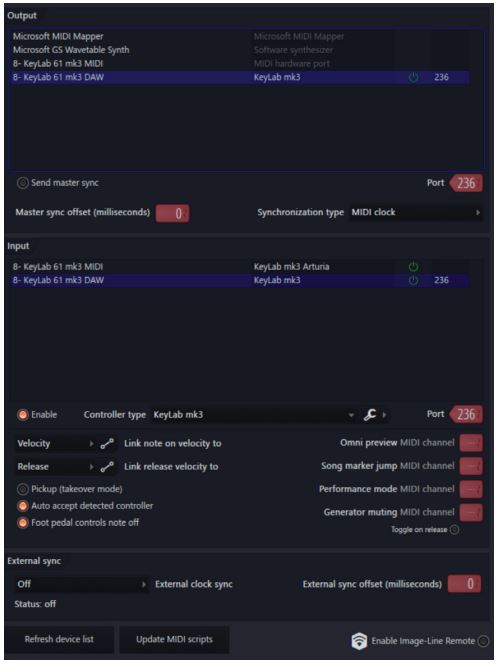
2. Preuzmite skriptu na Arturiji Website
Ako nemate najnoviju verziju FL Studija, i dalje možete koristiti KeyLab mk3 sa FL Studio skriptama slijedeći sljedeće korake:
- Idi na https://link.arturia.com/klmk3re
- Preuzmite skripte koje odgovaraju vašem DAW-u
- Izvucite fascikle
- Trebali biste uzeti mapu pod nazivom "Arturia KeyLab mk3" iz mape "FL Studio Scripts" i smjestiti je na kraj ove putanje:
Win: `C:Korisnici DokumentiImage-LineFL StudioPostavkeHardver
MacOS: `/Korisnici/ /Documents/Image-Line/FL Studio/Settings/Hardware/` Kada to uradite, možete slijediti odjeljak "Koristite najnoviju verziju FL Studija" iznad da biste pravilno podesili svoj uređaj.
Sada je vaš kontroler podešen za FL Studio.
2. Karakteristike skripte
Kontrola transporta i DAW komande:
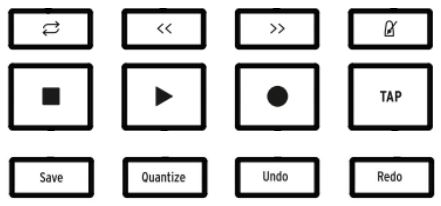
- Petlja / Premotavanje unapred / Premotavanje unazad / Metronom
- Stop / Play / Record / Tap Tempo
- Sačuvaj / Kvantizuj / Poništi / Ponovi
Glavni enkoder:
- Navigira kroz kanale
Klik na glavni enkoder:
- Otvara odabrani plugin GUI
- Ulazi u Analog Lab mod ako odabrani kanal sadrži Arturia plugin
Nazad
- Zatvorite odabrani plugin GUI
Dugmad 1 8
- Kontrolirajte neke parametre trenutno fokusiranog dodatka (uređaja)
- Kontrolirajte pan fokusirane pjesme (mikser)
Faderi 1 8:
- Kontrolirajte parametar dodatka na odabranoj stazi (uređaj)
- Kontrolirajte jačinu zvuka odabrane pjesme (mikser)
Dugme 9 i fader 9:
- Upravljajte jačinom zvuka i panoramom odabrane pjesme
Kontekstualna dugmad:
- Kontekstualno 1: Odabire način rada uređaja
- Kontekstualni 2: Bira režim miksera
- Kontekstualno 3: Prethodni obrazac
- Kontekstualni 4: Sljedeći obrazac
- Kontekstualno 5: Isključivanje zvuka odabrane numere
- Kontekstualno 6: Uključuje solo stanje odabrane numere
- Kontekstualno 8: Prebacite stanje ruke odabrane staze
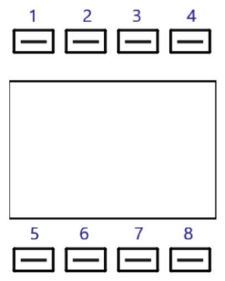
Pad Bank DAW:
- Kontrolira ugrađeni FL Studio sekvencer odabrane pjesme u 32 koraka
- Padovi od 1 do 8, kontrolni koraci
- Padovi od 9 do 12 kontrolišu stranice koraka
Pad Bank A/B/C/D:
- Pritiskom na podloge će se aktivirati zvukovi
- Padovi su automatski mapirani na FPC dodatak
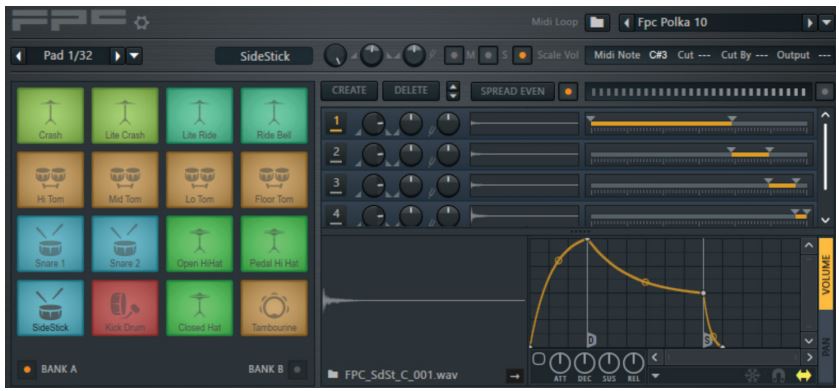
Arturia Plugins
- Ako koristite Arturia VST-ove poput Analog Laba ili V Collection instrumenta na gornjoj slici, molimo vas da provjerite da li ste spojili plugin na MIDI ulaz 10:

- Ako koristite softver Arturia, provjerite je li odabran odgovarajući uređaj kada otvorite dodatak
Možete ući u Arturia način rada kako biste imali savršenu kontrolu nad Arturia softverom na dva načina: - Pritiskom na glavni enkoder na stazi koja sadrži Arturia dodatak
- Pritisnite Prog + Arturia
- Kada je odabran softver Arturia, možete upravljati dodatkom kao što biste radili samostalno (navigacija, odabir i efekti).
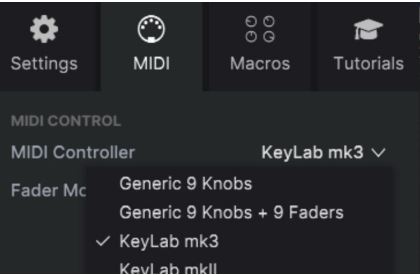
Dokumenti / Resursi
 |
ARTURIA KeyLab mk3 USB MIDI kontroler klavijature sa 49 tipki [pdf] Korisnički priručnik KeyLab mk3, KeyLab mk3 USB MIDI kontroler klavijature sa 49 tipki, KeyLab mk3, USB MIDI kontroler klavijature sa 49 tipki, USB MIDI kontroler klavijature sa tipkama, MIDI kontroler klavijature, Kontroler klavijature, Kontroler |